Philips 272P7VPTKEB/00 User Manual Page 1
Browse online or download User Manual for TVs & monitors Philips 272P7VPTKEB/00. Philips Brilliance Monitor LCD 4K UHD con PowerSensor 272P7VPTKEB/01 Istruzioni per l'uso
- Page / 39
- Table of contents
- BOOKMARKS



- Brilliance 1
- 1. Importante 3
- 1. Importante 4
- 1.2 Avvisi e legenda 5
- 2.1 Installazione 7
- Fast Charger 8
- 2. Impostazione del monitor 10
- Funzioni fisiche 12
- Inclinazione 12
- Rotazione 12
- Regolazione dell’altezza 12
- 2.3 MultiView 13
- A (main) 14
- 3. Ottimizzazione 17
- 3.2 SmartContrast 19
- 4. PowerSensor™ 20
- 4. PowerSensor™ 21
- 5. Webcam integrata con 22
- 6. Funzione di 24
- 7. Specifiche tecniche 25
- 7. Specifiche tecniche 26
- 7.1 Risoluzione e Modalità 28
- 8. Risparmio energetico 29
- 9. Assistenza clienti e 30
- 10. Risoluzione dei 34
- 10.2 Domande generiche 36
- Domanda 11: 38
- Che cos’è l’Image Sticking 38
Summary of Contents
www.philips.com/welcome272P7BrillianceIT Manuale d’uso 1 Assistenza Clienti e Garanzia 28 Risoluzione dei problemi e FAQ 32
82. Impostazione del monitorTasto di scelta rapida SmartImage. Si possono selezionare 8 modalità: Office (Lavoro), Photo (Foto), Movie (Film), Game (G
92. Impostazione del monitorOSD SettingsSetupLanguageColorAudioAudio In, MHL-HDMI, DisplayPort,Mini DPHorizontalVerticalTransparencyOSD Time OutAutoV
102. Impostazione del monitor Notifica di risoluzioneQuesto monitor è progettato per rendere le prestazioni ottimali alla sua risoluzione originaria
112. Impostazione del monitor2.3 MultiView Che cos’è?Multiview consente di collegare e visualizzare due sorgenti attive contemporaneamente in modo
122. Impostazione del monitor 2. Premere il tasto ▲ o ▼
132. Impostazione del monitorscegliere: [Small] (Piccolo), [Middle] (Medio), [Large] (Grande).BA (main)SmallMiddleLarge• PIP Position (Posizione PIP)
142. Impostazione del monitor2.4 Rimuovere l'assieme base per il supporto VESAPrima di iniziare a smontare la base del monitor, osservare le istr
153. Ottimizzazione dell’immagine3. Ottimizzazione dell’immagine3.1 SmartImage Che cos’è?SmartImage fornisce impostazioni predefinite che ottimizza
163. Ottimizzazione dell’immaginemodalità migliora significativamente la leggibilità e la produttività quando si lavora con fogli di lavoro, file PDF,
173. Ottimizzazione dell’immagine3.2 SmartContrast Che cos’è? Tecnologia unica che analizza dinamicamente i contenuti visualizzati ed ottimizza auto
Indice1. Importante ... 11.1 Manutenzione e precauzioni di sicurezza ... 11.2
184. PowerSensor™4. PowerSensor™ Come funziona?• PowerSensor funziona sul principio di trasmissione e ricezione di innocui segnali "infrarossi
194. PowerSensor™• Regolare il rilevamento di PowerSensor sull’impostazione 4 e premere OK.• Collaudare la nuova configurazione per vedere se PowerS
205. Webcam integrata con microfono5. Webcam integrata con microfono NotaPer il funzionamento della webcam, è necessario il collegamento USB tra il
215. Webcam integrata con microfonoInternet affidabile, un ISP e un software quale Internet Messenger o un programma per videochiamata. Assicurarsi ch
226. Funzione di collegamento a margherita6. Funzione di collegamento a margheritaIl collegamento a margherita consente il collegamento di vari monit
237. Specifiche tecniche7. Specifiche tecnicheImmagine/SchermoTipo di pannello Tecnologia IPSIlluminazione LED Dimensioni del pannello 27'&apos
247. Specifiche tecnicheAltre funzioni utili Supporto VESA (100×100 mm), Kensington LockCompatibilità Plug & Play DDC/CI, sRGB, Windows 10/8.1/8/7
257. Specifiche tecnichePressione atmosferica (funzionamento)Da 700 a 1060hPaPortata temperatura (non operativa) Da -20°C a 60°C Umidità relativa (
267. Specifiche tecniche7.1 Risoluzione e Modalità predenite Risoluzione massima1920 x 1080 a 60 Hz (ingresso analogico) 3840 x 2160 a 60 Hz (ingre
278. Risparmio energetico8. Risparmio energeticoSe la scheda video o il software installato sul PC è conforme agli standard DPM VESA, il monitor può
11. Importante1. ImportanteQuesta guida all’uso elettronica è intesa per chiunque usi il monitor Philips. Leggere accuratamente questo manuale d’uso
289. Assistenza Clienti e Garanzia9. Assistenza clienti e garanzia9.1 Criteri di valutazione dei pixel difettosi dei monitor a schermo piatto Philip
299. Assistenza Clienti e GaranziaProssimità dei difetti dei pixel Poiché i difetti dei pixel e dei pixel secondari dello stesso tipo che si trovano v
309. Assistenza Clienti e GaranziaPUNTI LUMINOSI LIVELLO ACCETTABILE1 pixel secondario acceso 32 pixel secondari adiacenti accesi 13 pixel secondari a
319. Assistenza Clienti e Garanzia9.2 Assistenza clienti e garanziaPer informazioni sulla copertura della garanzia e requisiti aggiuntivi di assistenz
3210. Risoluzione dei problemi e FAQ10. Risoluzione dei problemi e FAQ10.1 Risoluzione dei problemiQuesta pagina tratta i problemi che possono essere
3310. Risoluzione dei problemi e FAQAppare uno sfarfallio verticale• Regolare la posizione dell’immagine usando la funzione "Auto" dei cont
3410. Risoluzione dei problemi e FAQmodelli di display.10.2 Domande genericheDomanda 1: Quando installo il mio monitor, che cosa devo fare se lo sch
3510. Risoluzione dei problemi e FAQRisposta: In generale si raccomanda di non sottoporre la superficie del pannello ad impatti e di proteggerla da o
3610. Risoluzione dei problemi e FAQDomanda 11: Che cos’è l’Image Sticking, o Image Burn-in, o sovrimpressione, o immagine fantasma dei pannelli LCD
© 2018 Koninklijke Philips N.V. Tutti i diritti riservati.Questo prodotto è stato prodotto e introdotto nel mercato da o per conto di Top Victory Inv
21. Importante• Per evitare danni permanenti, non esporre il monitor a polvere, pioggia, acqua o eccessiva umidità.• Se il monitor si bagna, asciuga
31. Importante1.2 Avvisi e legendaLa sezione che segue fornisce una descrizione di alcuni simboli convenzionalmente usati in questo documento. Nota,
41. ImportanteCustomersPhilips establishes technically and economically viable objectives to optimize the environmental performance of the organizatio
52. Impostazione del monitor2. Impostazione del monitor2.1 Installazione Contenuti della confezione*VGA *DP Power *Audio*HDMI *USB*mini DP272P* C
62. Impostazione del monitor Collegamento al PCMHL-HDMI63 4 5781211109 12USBFast Charger1 Sistema antifurto Kensington2 Ingresso MHL-HDMI3 Por
72. Impostazione del monitorquindi portare la funzione in modalità “ON” (impostazione predefinita = OFF). In tal modo si mantengono attive le funzioni
More documents for TVs & monitors Philips 272P7VPTKEB/00






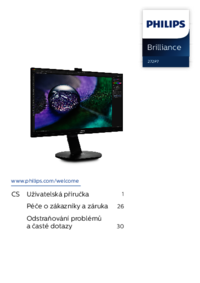

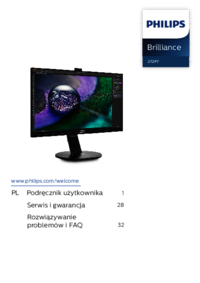





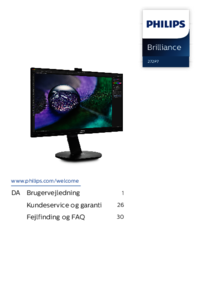




 (116 pages)
(116 pages)
 (55 pages)
(55 pages) (82 pages)
(82 pages) (49 pages)
(49 pages)







Comments to this Manuals